この記事では、WordPressのマルチサイト化の手順を3つのステップで解説します。
今回はエックスサーバー ![]() のレンタルサーバーを使用してWordPressのマルチサイト化を設定します。
のレンタルサーバーを使用してWordPressのマルチサイト化を設定します。
サーバーによって、マルチサイトに対応していないものもあるので事前に調べておきましょう。
ちなみに、さくらのレンタルサーバとmixhostのサーバーでのマルチサイトは正常に動作しました。
WordPressマルチサイト化設定の3ステップ
それでは実際に設定をやっていきます。
設定のステップは以下です。
- 「wp-config.php」に コードを追加
- WordPress管理画面からサイトネットワーク設置設定を確認
- サイトネットワーク有効化のコードを追加
マルチサイト設定ではWordPressの最も重要なファイルをいじる必要があるので、バックアップは必ず作成しておきましょう。
Step1.「wp-config.php」に コードを追加
WordPressインストールしたフォルダの直下(ルートフォルダといいます。)に「wp-config.php」があります。
FTPでお使いのサーバーと接続し「wp-config.php」のファイルをダウンロードしてください。
ダウンロードしたファイルをエディタで開き、下記のコードを追加しましょう。
define('WP_ALLOW_MULTISITE', true);ここで注意点ですが、上記のコードは「wp-config.php」内の下記のコメントよりも上に記述してください。
/* 編集が必要なのはここまでです ! WordPress でブログをお楽しみください。 */コメントのすぐ上に追加すればOKです。
コードを追加したら、ファイルをサーバーにアップロードしてStep1は完了です。
Step2.WordPress管理画面からサイトネットワーク設定を確認
Step1が完了し、WordPressの管理画面に再ログインするとメニューの「ツール」内に「サイトネットワークの設置」という項目が表示されるようになります。
そこから、
- サイトネットワークでサブドメイン・サブディレクトリのどちらを使用するのか選択
- サイトネットワークの詳細情報の確認
を行います。
サブドメインとサブディレクトリとは以下のようなものです。
サブドメイン:https://aaa.daiblog923.com
サブディレクトリ:https://daiblog923.com/aaa
どのような目的でマルチサイト化するかによって使い分けますが、基本的にはサブディレクトリ型でマルチサイト化します。
2点を確認してよければ、インストールをクリックします。
Step3.サイトネットワーク有効化のコードを追加
インストールボタンをクリックすると、インストールに必要なコードが2つ表示されます。
「wp-config.php」「.htaccess」にそれぞれ表示されているコードを追加・書き換えを行いましょう。
「.htaccess」は表示されているコードに書き換えます。
変更前
# BEGIN WordPress
<IfModule mod_rewrite.c>
RewriteEngine On
RewriteBase /
RewriteRule ^index\.php$ - [L]
RewriteCond %{REQUEST_FILENAME} !-f
RewriteCond %{REQUEST_FILENAME} !-d
RewriteRule . /index.php [L]
</IfModule>
# END WordPress変更後
# BEGIN WordPress
<IfModule mod_rewrite.c>
RewriteEngine On
RewriteBase /
RewriteRule ^index\.php$ - [L]
# add a trailing slash to /wp-admin
RewriteRule ^([_0-9a-zA-Z-]+/)?wp-admin$ $1wp-admin/ [R=301,L]
RewriteCond %{REQUEST_FILENAME} -f [OR]
RewriteCond %{REQUEST_FILENAME} -d
RewriteRule ^ - [L]
RewriteRule ^([_0-9a-zA-Z-]+/)?(wp-(content|admin|includes).*) ディレクトリ名/$2 [L]
RewriteRule ^([_0-9a-zA-Z-]+/)?(.*\.php)$ ディレクトリ名/$2 [L]
RewriteRule . index.php [L]
</IfModule>
# END WordPress再ログインしてマルチサイトを有効化
これまでの3ステップでマルチサイト化への準備ができました。
ページを再読み込みし再度ログインすることで、マルチサイトが有効化されます。
有効化されたら、管理画面右上に参加サイトの項目が追加されるので、サイトネットワークの管理画面からサイトの追加やプラグインやテーマの管理など、マルチサイトの管理を行うことができます。
以上が、WordPressのマルチサイト化の手順となります。
WordPressのテーマファイルを編集する際もそれ以外のファイルを編集する際も念の為、バックアップを取ってから編集しましょう。
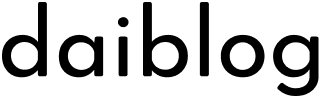
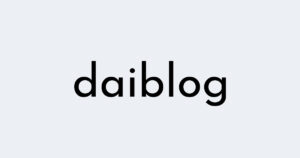
Coment